[2025년 최신] 몬헌나우 pc gps 조작 및 컴퓨터로 즐기는 방법
by 오준희 업데이트 시간 2024-10-29 / 업데이트 대상 change location
몬스터 헌터 나우는 포켓몬 고 피크민 블룸와 비슷한 LBS 위치 기반 게임으로써 출시 한지 시간이 꽤 지났지만 여전히 인기가 높은데요, 많은 게임 플레어들은 몬헌 나우 pc gps 조작 방법을 찾고 있습니다 하지만 안타깝지만 현재 공식 PC 클라이언트는 제공되지 않습니다. 그래도 너무 빠른 실망은 아직 이릅니다 오늘의 글에서는 몬헌 나우 pc로 플레이하는 방법을 3가지 방법을 통하여 설명하도록 하겠습니다
- 파트 1: 몬헌나우 PC에서 즐길 수 있나요?
- 파트 2: 몬헌나우 pc에서 플레이하는 방법은?
- 방법 1: 블루스택을 통해 PC에서 몬스터 헌터 지금 플레이
- 방법 2: MEmu를 통해 PC에서 몬스터 헌터 지금 플레이
- 방법 3: 아이폰 맥북 미러링을 통해 몬헌나우 pc gps 조작
- 추가 팁: 아이애니고 이용하여 몬헌 나우 PC에서의 gps 조작
파트 1: 몬헌나우 PC에서 즐길 수 있나요?
질문에 해답하자면 안타깝지만, 공식 PC 클라이언트가 출시되지 않았습니다. 하지만 실망하기에는 너무 이릅니다 아래 구체적으로 몬헌 나우 컴퓨터에서 gps 조작하는 방법을 설명하도록 하겠습니다
파트 2: 몬헌나우 PC에서 플레이하는 방법은?
우선 컴퓨터에서 몬스터 헌터 나우를 플레이하는 방법은 주로 세 가지입니다
1. PC용 안드로이드 에뮬레이터 사용.
2. PC 미러링 소프트웨어를 사용하여 핸드폰 게임을 PC에 전송.
3. 아이폰 화면을 맥북에 미러링하여 게임을 PC에 전송.
PC에서 몬스터 헌터 지금을 플레이하는 것은 더 큰 화면, 향상된 성능, 더 많은 제어 옵션 등 여러 가지 장점을 제공하여 몰입감 있는 게임 경험에 기여합니다. 이제 게임을 플레이하는 데 도움이 되는 구체적인 도구를 살펴보겠습니다.
![]() 팁:
팁:
몬헌 나우의 에뮬레이터는 타 위치 기반 게임과 동일하므로 LBS 위치 기반 게임 에뮬레이터사용 방법을 참고해 보세요
방법 1: 블루스택을 통해 PC에서 몬스터 헌터 지금 플레이
이제 블루스택 안드로이드 에뮬레이터를 사용하여 PC에서 몬스터 헌터 지금을 플레이하는 자세한 내용을 살펴보겠습니다. 블루스택은 컴퓨터에서 안드로이드 시스템을 시뮬레이션할 수 있는 강력한 에뮬레이터로, 몬스터 헌터 나우를 플레이할 수 있습니다.
블루스택 에뮬레이터를 통해 PC에서 몬스터 헌터 지금을 플레이하려면:
- 1단계: 공식 웹사이트에서 BlueStacks 에뮬레이터를 다운로드하고 설치합니다.
- 2단계: BlueStacks 내 앱 스토어에서 몬스터 헌터 지금을 검색하여 설치합니다.
- 3단계: 이제 마우스와 키보드를 사용하여 PC에서 게임을 조작할 수 있어 게임 경험이 향상됩니다.
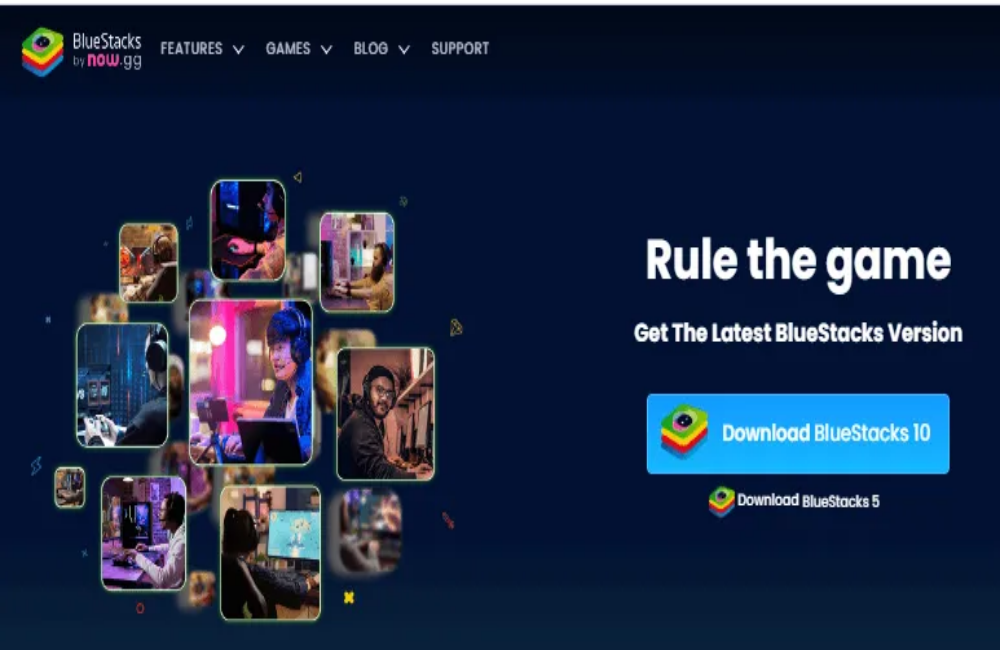
![]() 블루스택을 통해 mh 지금 플레이의 장단점:
블루스택을 통해 mh 지금 플레이의 장단점:
블루스택를 사용하는 장점으로는 높은 성능, 안정성, 좋은 게임 호환성이 있습니다. 그러나 일부 플레이어는 에뮬레이터가 컴퓨터 자원에 높은 요구를 할 수 있어 PC가 느려질 수 있다고 느낄 수 있습니다.
방법 2: MEmu를 통해 PC에서 몬스터 헌터 지금 플레이
블루스택 외에도 MEmu 에뮬레이터를 사용하여 PC에서 몬스터 헌터 지금을 플레이할 수 있습니다. MEmu는 뛰어난 성능과 게임 호환성을 제공하여 게임을 충분히 즐길 수 있도록 합니다.
MEmu를 통해 PC에서 몬스터 헌터 나우를 플레이하려면:
- 1단계: 웹 브라우저를 열고 공식 MEmu 웹사이트 www.memuplay.com를 방문합니다.
- 2단계: MEmu 내에서 몬스터 헌터 지금을 검색하여 설치합니다.
- 3단계: 메인 인터페이스에서 설치된 몬스터 헌터 지금 게임 아이콘을 찾아 클릭하여 엽니다.
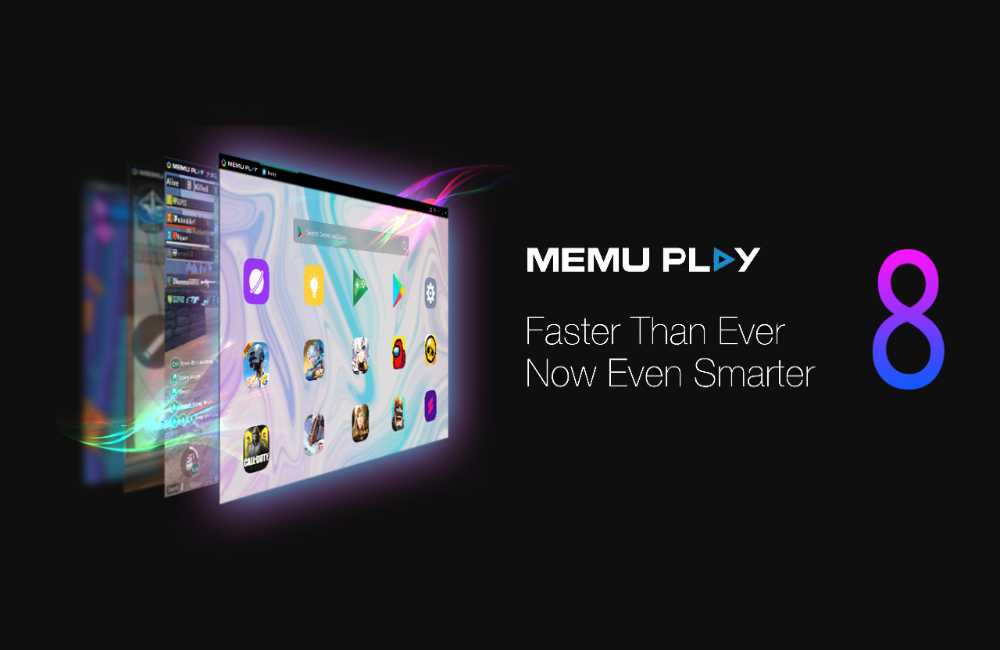
MEmu의 장단점:
MEmu는 블루스택 와 유사한 장점을 공유하며, 높은 성능과 좋은 게임 호환성을 제공합니다. 그러나 일부 사용자들은 MEmu의 사용자 인터페이스에 적응하는 데 시간이 필요할 수 있습니다.
방법 3: 아이폰 맥북 미러링을 통해 몬헌나우 PC GPS 조작
안드로이드 기기 제외하고 아이폰과 맥북을 동시에 사용하시는 플레이어분들은 또 다른 한 가지 방법으로 몬헌 나우 pc gps 변경을 진행할 수 있습니다.
아이폰 화면을 맥북에 연결하기 전 확인 사항
- 우선 먼저 미러링 적용이 가능한 기기인지 확인하세요
- MacBook Pro (2020년 & 이후 모델)
- MacBook Air (2020년 & 이후 모델)
- iMac( 2021년 & 이후 모델)
- Mac mini (2020년 & 이후 모델)
- Mac Studio (2022년 & 이후 모델)
- Mac Pro (2023년 모델)
- 아이폰이 최신 번전인 iOS 18 및 이후 버전을 사용하여야 합니다
- 아이폰 그리고 Mac이 동일한 Apple 계정에 로그인되여야 합니다
- 아이폰과 Mac에 블루투스 및 Wi-Fi가 켜져 있어야 하고 아이폰이 잠겨 있고 Mac 근처에 있어야 합니다
- 사용중인 아이폰이 셀룰러 연결을 공유하고 있지 않아야 합니다
- 미러링이 성공되면 핸드폰에서 몬헌 나우를 시작하면 맥북에 나타나게 됩니다
![]() 제시:
제시:
Apple Silicon이 탑재된 Mac일 경우 '이 Mac에 관하여' 화면에 '칩'이라고 표시된 항목이 나타나고, 이어서 칩 이름이 표시됨

추가 팁: 아이애니고 이용하여 몬헌 나우 PC에서의 gps 조작
몬헌나우 gps 조이스틱을 통해 더운 간단하게 게임의 재미를 더하고 싶다면, Tenorshare iAnyGo(테너쉐어 아이애니고)사용할 수 있는데요. 이 프로그램은 게임 내에서 위치를 변경하는 데 도움을 주어, 현재 업그레이드 된 버전은 몬헌나우 gps 정지도 피할 수 있습니다
![]() iAnyGo 주요 기능 특점:
iAnyGo 주요 기능 특점:
- 편리한 몬스터 헌터 지금 GPS 조이스틱을 제공하여 게임 내 이동을 쉽게 해결
- 사용자 친화적인 인터페이스를 제공하여 원활한 경험을 보장
- 포켓몬 고, 피크민 블룸와 같은위치 AR 게임과 서로 호환
iAnyGo 프로그램 몬헌나우 gps 조작 구체적인 사용절차 입니다
- 우선 컴퓨터에서 Tenorshare iAnyGo 프로그램을 실행합니다. 기본 모드는 ‘위치 수정’입니다.
- 이어서 휴대폰을 컴퓨터에 연결해줍니다. USB케이블로 연결하거나 와이파이로 연결할 수 있습니다.
- 휴대폰 화면에 ‘이 컴퓨터를 신뢰하시겠습니까’라는 팝업창이 나타나면 ‘허용’을 클릭해줍니다.
- 아이폰과 컴퓨터 모두에서 블루투스를 활성화하세요 .
- 마지막으로 지도에서 원하는 위치를 선택해주고 '수정 시작'을 클릭합니다.
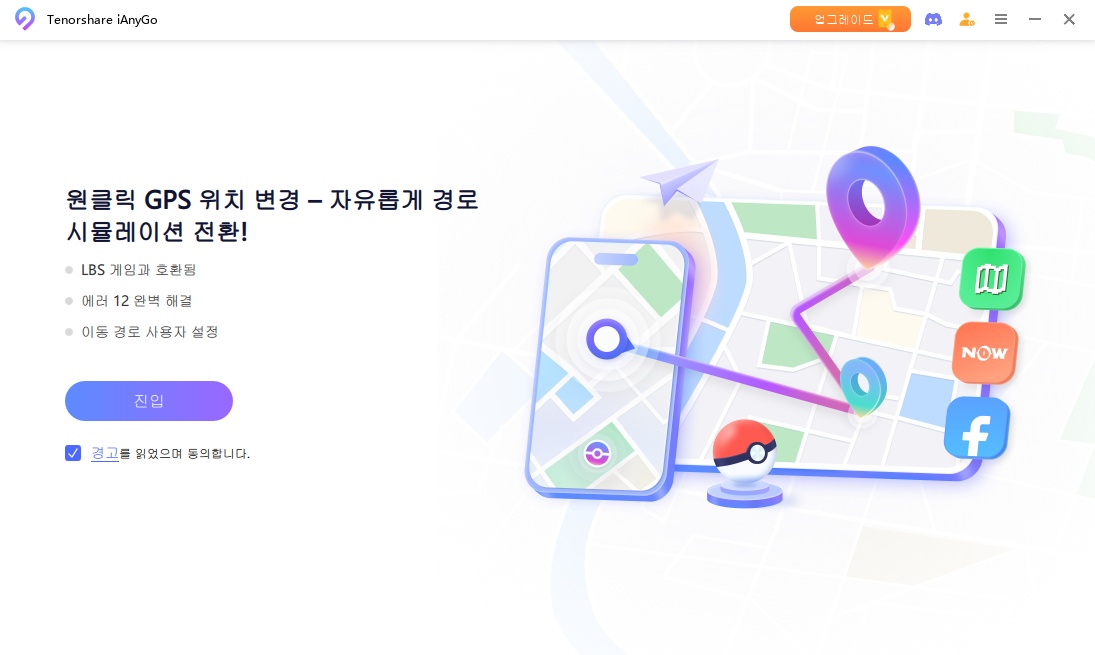
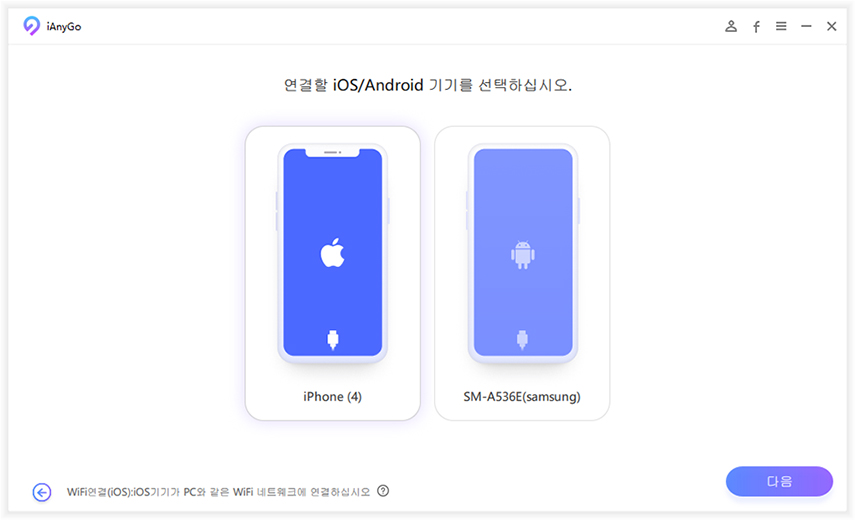
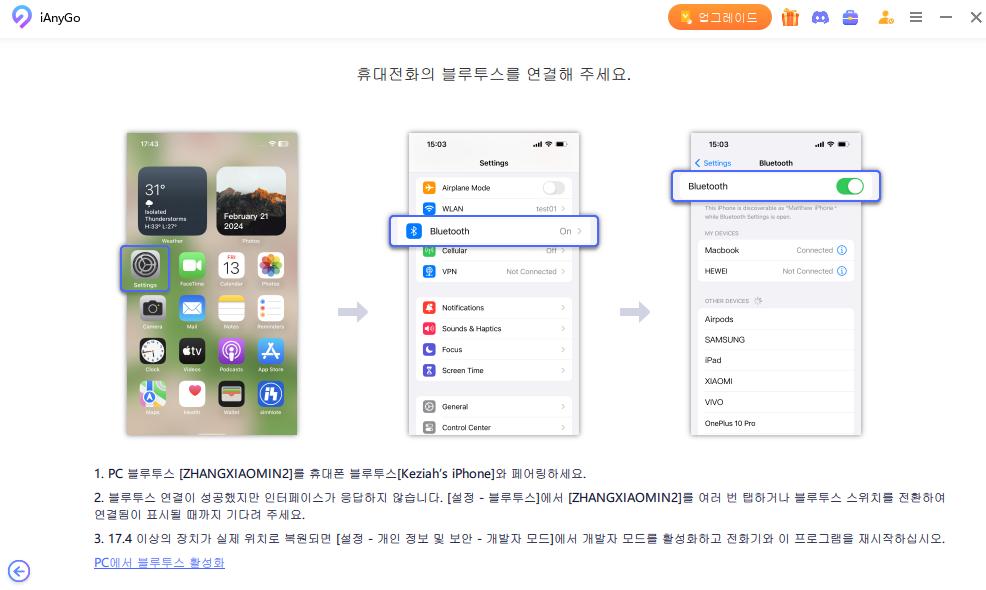
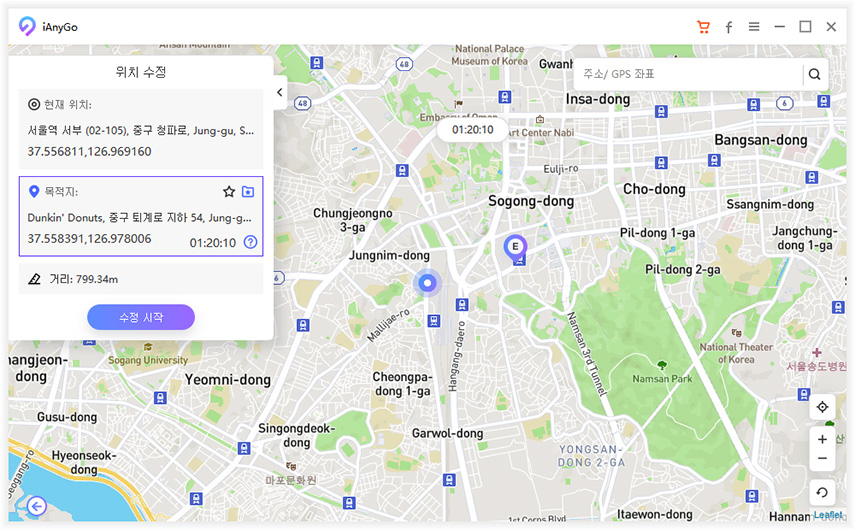
비디오 가이드:아이폰/ 안드로이드 몬헌 나우 gps 조작 방법
결론:
요약하자면, 몬스터 헌터 나우 현재로서는 공식 PC 클라이언트가 없지만, 대체 방법을 이용하여 몬헌 나우 pc gps조작을 진행할 수 있고 컴퓨터에서 즐길 수 있습니다. 안드로이드 에뮬레이터, 화면 미러링 도구 또는 Tenorshare iAnyGo(테너쉐어 아이애니고)와 같은 위치 스푸핑 도구를 선택하면, PC에서 몬스터 헌터 지금의 즐거움을 만끽할 수 있으니 지금 바로 즐거운 시간이 되시길 바랍니다!









